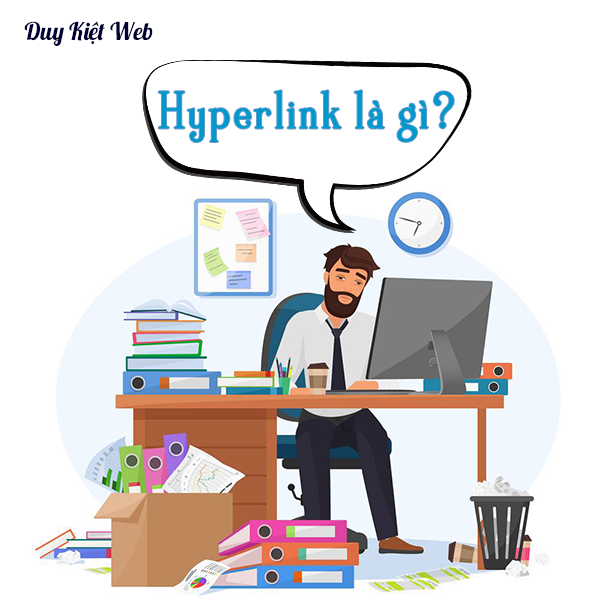Khi click chuột vào một đường dẫn trong một văn bản hoặc một bài viết nào đó, bạn sẽ được chuyển ngay đến một trang khác. Trong khoa học máy tính, đường dẫn đó có tên gọi là hyperlink, vậy cụ thể hyperlink là gì?

Hyperlink là gì?
Thuật ngữ hyperlink
Khái niệm về hyperlink
“Hyperlink là gì?” Đây có lẽ là câu hỏi của đại đa số người vừa mới tiếp xúc với công nghệ máy tính. Trên thực tế, khái niệm về hyperlink khá đơn giản và dễ tìm hiểu.
Hyperlink là tên tiếng Anh của thuật ngữ siêu liên kết. “Liên kết”, theo đúng như tên gọi, nó có nghĩa là một đường dẫn để chuyển từ một văn bản hoặc từ một trang này sang một trang khác hoặc một vị trí nào đó trên trang khác.
Ý nghĩa của hyperlink
Sau câu hỏi “Hyperlink là gì?”, thì công dụng của siêu liên kết hyperlink cũng được rất nhiều người tìm hiểu. Nhìn chung, hyperlink có thể giúp cho các trang và các văn bản có mối liên hệ mạch lạc với nhau.
Hyperlink giúp kết nối người đọc, bạn có thể chuyển từ một trang này sang một trang khác một cách dễ dàng chỉ với một cú nhấp chuột. Trong văn bản, hyperlink giúp bạn di chuyển đến một địa chỉ trực tiếp từ trong file word của bạn.
Xem thêm: Big data là gì?
Cách tạo hyperlink
Tạo liên kết hyperlink trong Word
Khi làm việc với Word, các bạn ắt hẳn sẽ có những lúc cần sử dụng đến công cụ Hyperlink để tạo liên kết tới các Website, Email hoặc bất kỳ những vị trí nào ở cùng file.
Hãy cùng tham khảo cách tạo hyperlink trong Word 2010 dưới đây để nắm rõ các bước nhé, và đối với các phiên bản Word khác, các bạn cũng có thể áp dụng cách làm tương tự
Bước 1: Bôi đen đoạn văn bản mà bạn muốn tạo liên kết.
Bước 2: Click vào tab insert, sau đó chọn mục hyperlink

Chọn mục Hyperlink trong tab Insert
Chọn mục Hyperlink trong tab Insert
Bước 3: Gắn địa chỉ cần liên kết

Nhập địa chỉ cần được liên kết trong Word
Nhập địa chỉ cần được liên kết trong Word
- Text to display: Đoạn văn bản cần liên kết.
- Address: Địa chỉ cần liên kết.
Sau khi hoàn tất các bước, đoạn văn bản đã được tạo hyperlink sẽ được gạch dưới và tô xanh.
Tạo liên kết hyperlink trong Excel
Đối với Excel, công cụ Hyperlink vô cùng thuận tiện, giúp bạn dễ dàng di chuyển đến các sheet hoặc các Website khác.
Và dưới đây là cách tạo hyperlink trong Excel 2016, và với các phiên bản khác các bạn cũng hãy làm tương tự nhé.
Bước 1: Chọn ô mà bạn muốn liên kết, nhấp chuột phải, chọn mục hyperlink

Chọn ô mà bạn muốn liên kết
Chọn ô mà bạn muốn liên kết
Bước 2: Trong Insert Hyperlink, chọn mục Existing File or Web Page.

Nhập địa chỉ cần được liên kết trong Excel
Text to display: Nội dung hiển thị Hyperlink.
Address: Địa chỉ cần liên kết.
Sau khi hoàn tất các bước, đoạn văn bản đã được tạo hyperlink sẽ được gạch dưới và tô xanh.
Xem thêm: Premium là gì?
Tạo liên kết hyperlink trong Powerpoint
Trong Powerpoint, hyperlink giúp kết nối giữa các slide với nhau và kết nối với các Website khác, giúp người dùng dễ dàng hơn trong việc di chuyển đến địa chỉ được liên kết trong lúc trình chiếu.
Dưới đây là các bước hướng dẫn để các bạn có thể dễ dàng tạo hyperlink trong Powerpoint 2016, và các bạn cũng có thể làm tương tự đối với các phiên bản Powerpoint khác.
Bước 1: Bôi đen văn bản cần tạo liên kết, click chuột phải, chọn Hyperlink.
Bôi đen văn bản cần được tạo hyperlink trong slide
Bước 2: Trong Insert Hyperlink, chọn mục Existing File or Web Page.

Nhập địa chỉ cần được liên kết trong Powerpoint
- Text to display: Đoạn văn bản cần liên kết.
- Address: Địa chỉ cần liên kết.
Hyperlink thật sự là một công cụ rất hữu ích, giúp cho công việc của bạn trở nên dễ dàng hơn. Và chỉ với vài thao tác đơn giản, bạn đã có thể tạo được hyperlink cho mình.
Hy vọng rằng bài viết này có thể giúp các bạn hiểu rõ hơn hyperlink là gì và nắm được cách tạo hyperlink trong Word, Excel và Powerpoint nhé.
Đừng quên ghé thăm https://kdigimind.com/ để tìm kiếm thêm nhiều thuật ngữ có thể bạn cần biết nữa nhé!